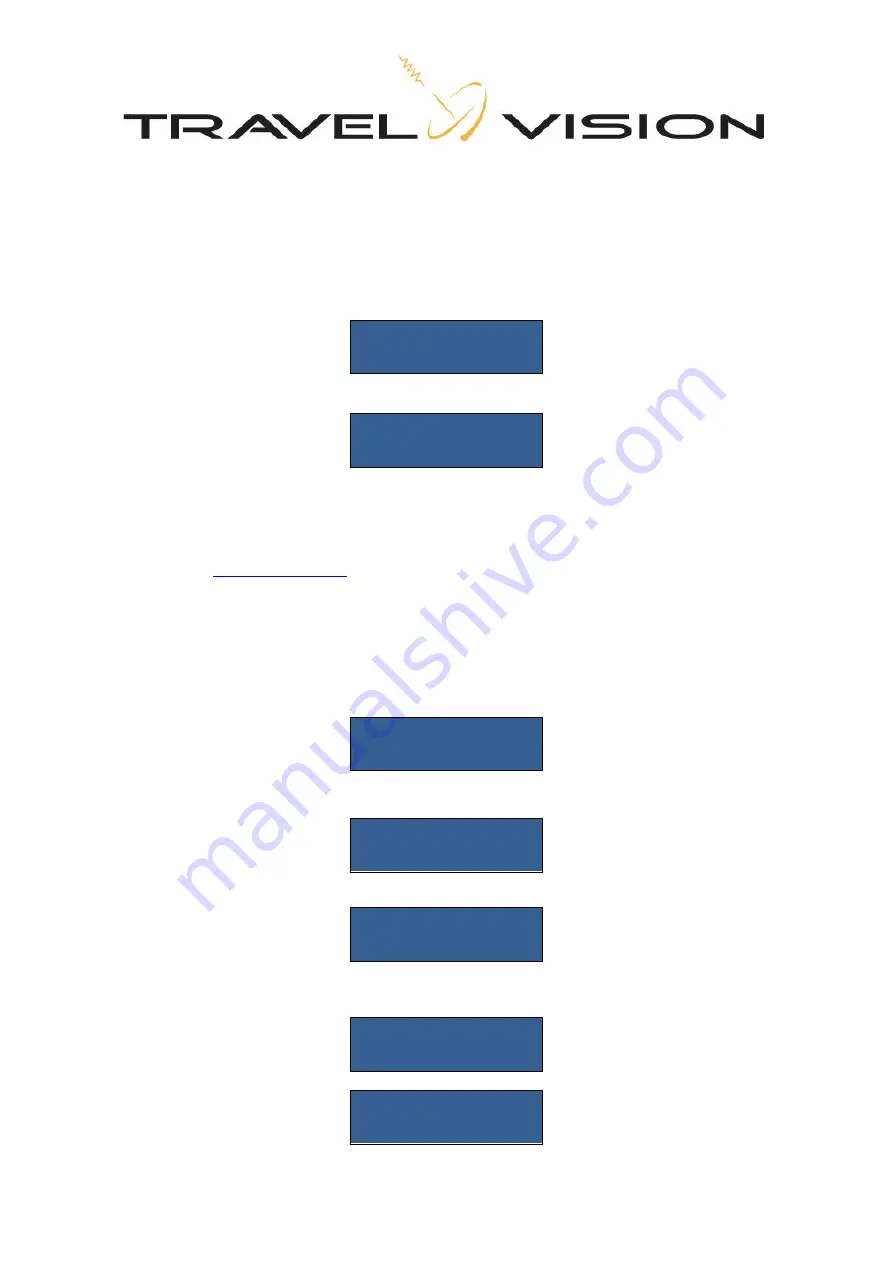
Page
32
4.1
Menü
Im Menü können Sie verschiedene Wahlmöglichkeiten einstellen, unter anderem:
1) Sprache
2) Firmware-Update
1
Sprache
Sie können Niederländisch, Deutsch, Englisch oder Französisch als Benutzersprache wählen.
Wählen Sie die richtige Sprache mit den Tasten „auf“ und „ab“ und bestätigen Sie mit der „Enter“-Taste.
2
Firmware-Update
Die Travel Vision R6 sucht die Satelliten aufgrund verschiedener, vorprogrammierter Frequenzen. Diese
Frequenzen wurden sorgfältig von Travel Vision ausgewählt, können sich aber im Laufe der Zeit ändern.
Bei Änderung dieser Frequenzen gibt Travel Vision eine neue Firmware-Software-Version heraus, damit
das System diese neuen Frequenzen einsetzen kann. Diese Software können Sie unentgeltlich von der
Website
www.travel-vision.com
herunterladen oder über Ihren Händler bekommen.
Laden Sie die Software für Ihr Travel Vision-System von der Website herunter und speichern Sie die
Software auf einem leeren USB-Stick. Stecken Sie den USB-Stick in den USB-Anschluss an der
Unterseite der Bedieneinheit (siehe Seite 6).
(Für das Installieren der Software muss die Bedieneinheit an ein vollständig angeschlossenes System
angeschlossen sein.)
Drücken Sie die Menü-Taste und wählen Sie mit den Tasten „auf“ oder „ab“ den Punkt Firmware.
Nach Drücken der Taste „Enter“ sehen Sie die installierte Softwareversion.
Drücken Sie nochmals „Enter“
Drücken Sie nochmals „Enter“.Das System wird jetzt mit neuer Software aktualisiert und schaltet dann
automatisch neu ein.
Entfernen Sie den USB-Stick aus dem USB-Anschluss; das System ist jetzt mit der neuen Software ausgestattet
und ist gebrauchsfertig.
SPRACHE
DEUTSCH
EIINSTELLUNGEN
FIRMWARE
FIRMWARE
REV1.*.**
FIRMWARE UPDATE
SIND SIE SICHER?
AKT. SETTINGS
*******
TRAVEL VISION
RECREATION
















































